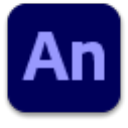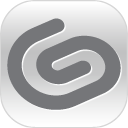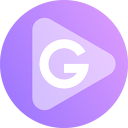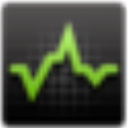blender软件简介
Blender是一款开源的跨平台多功能3D动画软件,专为全世界的媒体工作者和艺术家设计,喜欢3D绘图的用户,不用花很多钱就可以做出自己喜欢的3D模型。软件提供了从建模、动画、材质、渲染、音频处理、视频剪辑等一系列动画短片制作解决方案,并内置了基于GPU技术的卡通自由式和循环渲染器。使用Python作为内置脚本,它支持各种第三方渲染器,并可以在不同的作业中使用各种用户界面。它提供了先进的电影和电视解决方案,如绿屏键控,相机背部跟踪,遮罩处理,以及后期的节点合成。
blender软件功能
1、鼠标操作
Blender操作是比较奇怪的,默认是右键进行编辑修改 3D 物体,左键定位 3D 光标,这和主流软件区别很大,也不符合常见软件的操作方式。但可以在选项设置中,交换左右键。
2、编辑工作流:
Blender不支持可返回修改的节点式操作,任何物体创建完成或者编辑命令执行完毕后,修改选项就会消失,不可以返回修改参数。如果想要修改历史记录中,其中某一步的操作参数,只能先撤销到这步,在修改完毕后,手工再重新执行一遍后续的所有修改。
3、雕刻与纹理绘制
这两个模式下的笔刷都是基于“屏幕投影”进行操作的,而非笔刷所在网格的“面法线方向”。由于 Blender 并不存在法线笔刷(笔刷选择也是屏幕投影),所以在操作方式和手感上,会和一般基于法线笔刷的雕刻类软件,或纹理绘制类的软件有所区别。
4、毛发系统:
Blender的毛发系统是基于粒子的,所以必须先创建粒子系统才能生成毛发。虽然粒子本身支持碰撞,但毛发系统并不支持碰撞。因此当毛发需要产生碰撞动画时,可以借助力场物体进行模拟,从而制作假碰撞的效果。
5、后期
可以设置转场,添加标题文字、音频、以及简单的调色等操作。和市面上一些常见的非线软件的区别在于,它自带的特效部分非常简单,很多时候是依赖 Blender 自身的功能,需要先将特效渲染出来,或者经过合成节点的处理后(例如:太阳光斑、抠像),并且输出成图像序列,才能继续进行合成制作,以达到想要的效果。
blender使用教程
1、首先在本站下载解压,得到blender的安装包,双击运行"blender_windows_setup.msi"程序;
2、勾选"I accept..."同意许可证协议,按默认目录安装;
默认目录【C:Program FilesBlender FoundationBlender】
3、安装完成之后,打开软件;
4、点击菜单File,选择"User Preferences"用户属性进行设置;
5、在弹出的用户属性设置窗口点击"system"系统,勾选"International Fonts"国际字体,选择简体中文,点击"Interface",完成中文设置;
6、这时即可看到软件界面更改为中文界面;
7、在左边的选项卡上,有创建这个分类,点击创建,然后在栏目上,有平面、立方体、圆环等,这些就是需要创建的物体了;
8、在这些选项中,如果你点击了立方体,那么会在3D游标的位置创建一个立方体,如果点的是球体,那么创建的是球体;
9、当创建一个新物体的时候,3D视图界面的左下方,可以编辑一些属性,比如球体的段数、环数;
注意:这个属性面板只会在新建物体的时候出现一次,当物体进入编辑模式之后,这个面板就会消失了
10、把鼠标放到3D视图上,然后按键盘的shift+A,即可以弹出创建物体的菜单;
11、如果是在编辑模式下创建物体,那么这个物体与正在编辑的物体,是视为一体的;
12、当画面物体过多,多杂的时候,你可以通过大纲在物体名称快速找到这个物体。